
类型:拍摄美化 大小:80.30M 更新:2024-10-10 16:50
标签:
应用简介
ProMovie,内置多种拍摄模式,让您轻松录制媲美单反的专业视频。无论是前置还是后置摄像头,ProMovie都能充分发挥您设备的录像功能,为您带来清晰细腻的画面效果。内置的编辑功能更让您无需额外软件,即可轻松剪辑、添加特效,打造出精彩绝伦的影片。ProMovie,助您轻松成为视频创作大师!
一、音频选项
在未录制视频时,您可以通过以下步骤打开和调整音频选项:
1.打开音频选项:点击界面上的音频选项图标。
2.选择音频输入设备:确保已连接所需的音频输入。
3.调整音频增益:根据需要调整音频增益,注意某些输入设备可能不支持此功能。
4.调整采样率:选择合适的采样率,某些设备可能不支持此选项。
5.选择音频输出格式:
· AAC: 256 Kbps
· PCM: 16-bit Linear PCM
6.确认选项:确保所有设置已正确选择。
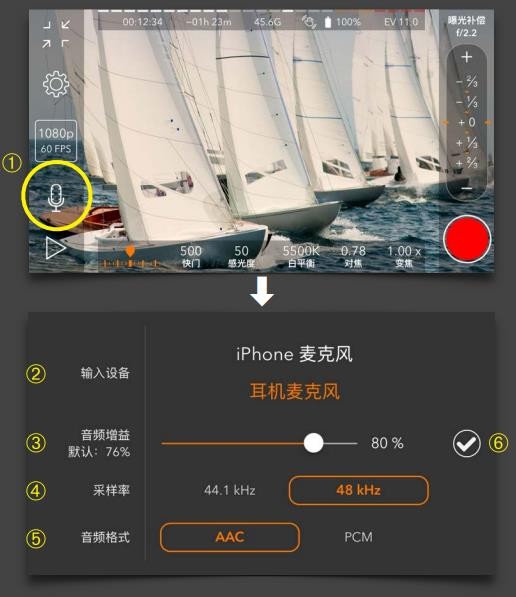
二、相机控制
使用以下步骤查看和调整相机参数:
查看相机参数:使用①~⑥查看可调节的相机参数。
选择参数:选择需要手动调节的参数,例如对焦。
调整参数:使用⑦来调整所选参数。注意,iPhone和iPad的相机使用固定光圈,无法调整。

· a. 选择需要手动调节的参数(如对焦)。
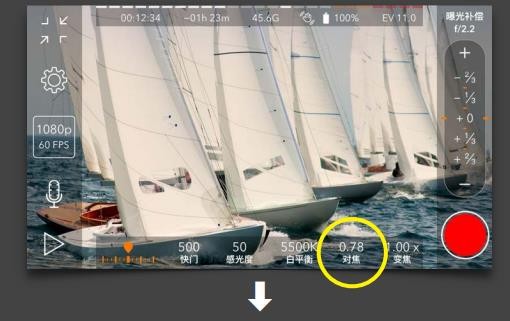
· b. 右上角的标题会提示正在调整的参数。
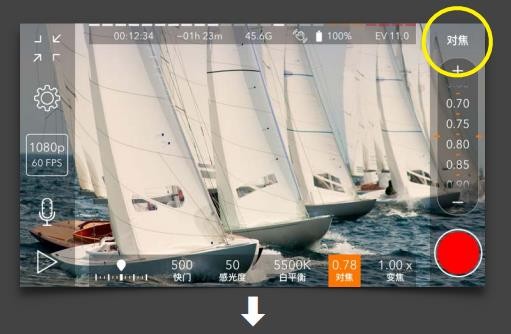
· c. 使用⑦来进行调整。

三、拖动数值
点击+/-按钮,或长按+/-按钮进行数值调整。
手动调节对焦后,对焦点将在屏幕上显示,提示对焦已锁定。点击解锁图标以解除对焦锁定并切换到自动对焦模式。

一、如何拍好看
界面设置:进入软件后,您会看到专业的摄像参数,可以根据以下建议进行调节:
· 磨皮:适当提高曝光度(点击屏幕拉高曝光)。
· 白织灯:可以调节颜色和美白效果。
· 前后置摄像头:在设置中选择前后置摄像头。
· 导出视频:点击左下角三角形,选择想要的视频,点击视频右上角中间符号进行导出。
· 水印处理:导出后可在相册中截掉水印。
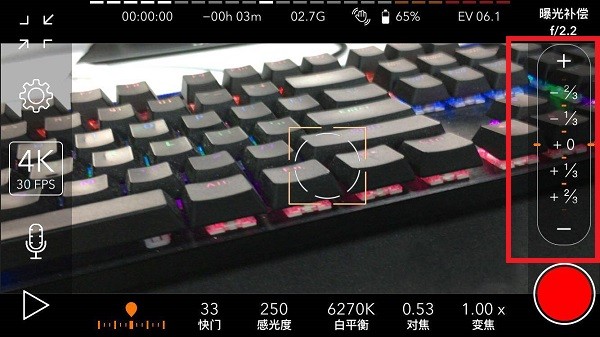
二、快门速度
快门速度:快门速度越慢,能漏进的光就越多;快门速度越快,能漏进的光就越少。
三、感光(ISO)
ISO调整:新手常通过调整ISO来改变曝光度。提高ISO值会使画面变亮,但会降低清晰度和动态范围,尤其在暗环境下容易产生噪点。因此,建议将ISO值控制在合理范围内。
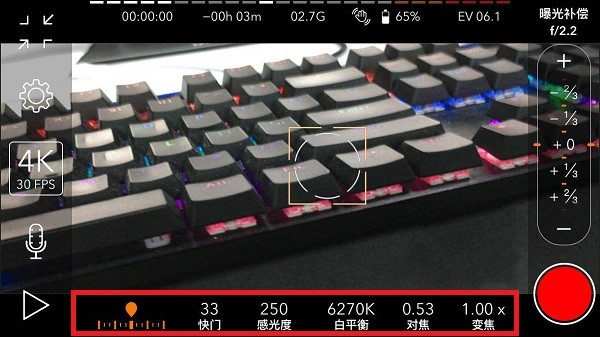
1、选择拍摄方式:在ProMovie中选择延时拍摄模式。
2、设置延时时间:选择所需的延时时间,完成后即可开始拍摄。
1、打开ProMovie:在手机上启动ProMovie专业摄像机。
2、进入设置:点击界面中的齿轮图标。
3、选择拍摄水印:在设置中找到“拍摄水印”选项,点击开启按钮即可。
应用信息
同类推荐
专题推荐
相关教程

爱奇艺下载在u盘的视频怎么改格式
要将爱奇艺 U 盘下载的视频格式转换,请按照以下步骤操作:安装视频转换软件,如 HandBrake 或 VLC。导入视频文件到软件。选择目标视频格式,如 MP4 或 AVI。调整视频设置(可选)。启动转换。保存转换后的视频到指定文件夹。
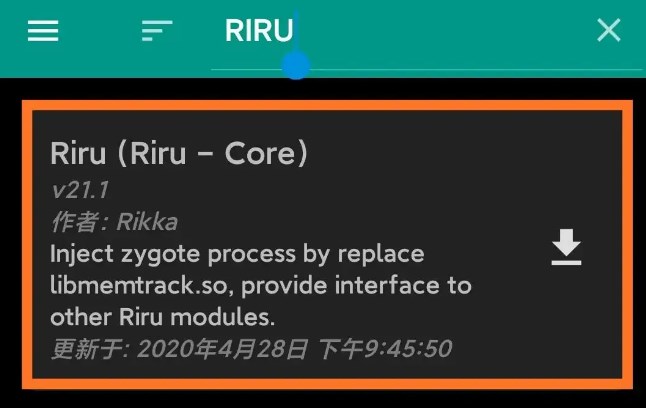
xposed框架怎么安装激活
xposed框架的功能十分的强大,可以帮助用户制作出功能便捷的模块,游戏爱好者,编程开发者们的最爱,那么下面就来教大家一下xposed框架怎么安装激活和使用的图文教程!
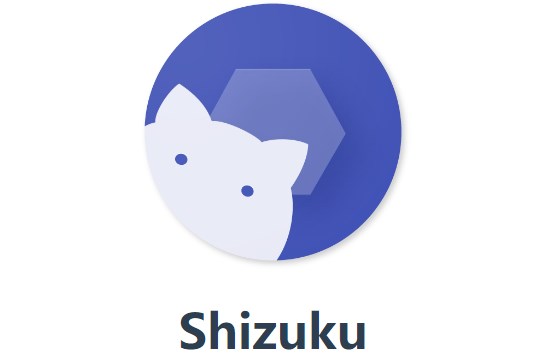
shizuku显示帧率教程
shizuku可以帮助玩家们实现显示的功能,让玩家们在玩和平精英、pubg、地铁跑酷这些游戏的时候能够看到帧率的实时显示,特别的不错,一起来看看如何使用能够让shizuku显示帧率吧!

键映射器花莫染汉化连点器怎么开
键映射器花莫染汉化可以帮助玩家们实现我的世界五格跳,连点,映射功能,十分的好用,下面就用我的世界为例教教大家键映射器花莫染汉化连点器怎么开,键映射器花莫染汉化怎么设置教程吧!
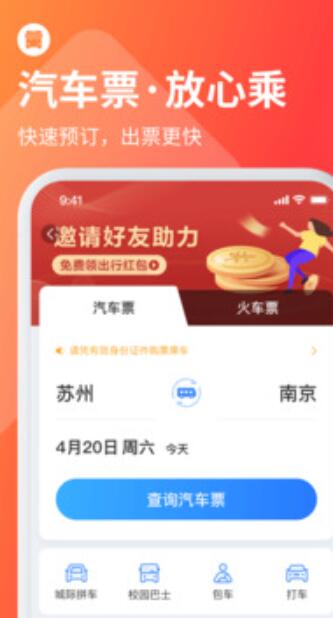
巴士管家APP取消预订取消购票教程2024最新
巴士管家如何取消预订 巴士管家预约购票取消教程,

oppo兼容性测试套件使用教程
OPPO手机对于一些软件是不兼容的,区分32位、64位之类的,这个时候就需要用到这个oppo兼容性测试套件了,直接在本页面下方有一个下载安装的apk包,去安装即可,下面来说一下怎么使用,使用过程当中遇到的问题以及注意事项吧。
6.7分
786人评价